很多小伙伴都喜欢使用win7系统,高兼容性能够运行更多的程序,我们的系统更新要是没有关闭,就会自动升级为新版本的操作系统,因此有些小伙伴想要了解如何关闭系统自动更新,针对大伙提出的问题,本期的win7教程就为各位带来详细的设置方法,感兴趣的用户欢迎来本站查看完整的操作步骤吧。
win7关闭自动更新设置方法
1、点击开始菜单,选择控制面板。
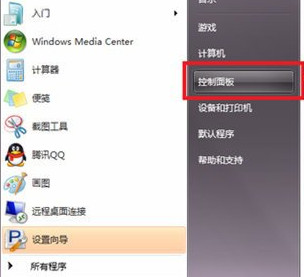
2、点击“系统和安全”。
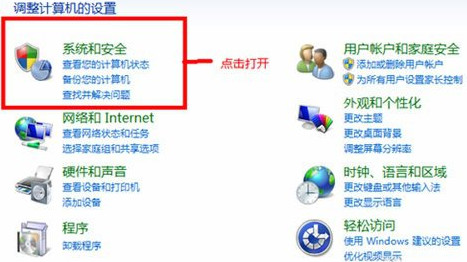
3、点击选择“Windows Update ”。
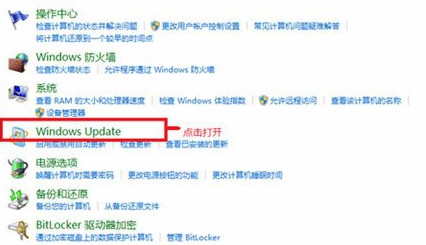
4、点击“更改设置”。
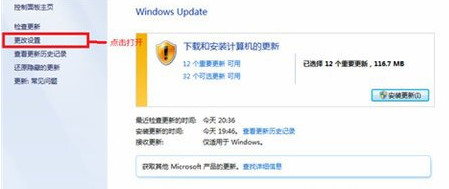
5、在重要更新栏,选择“从不检查更新”。
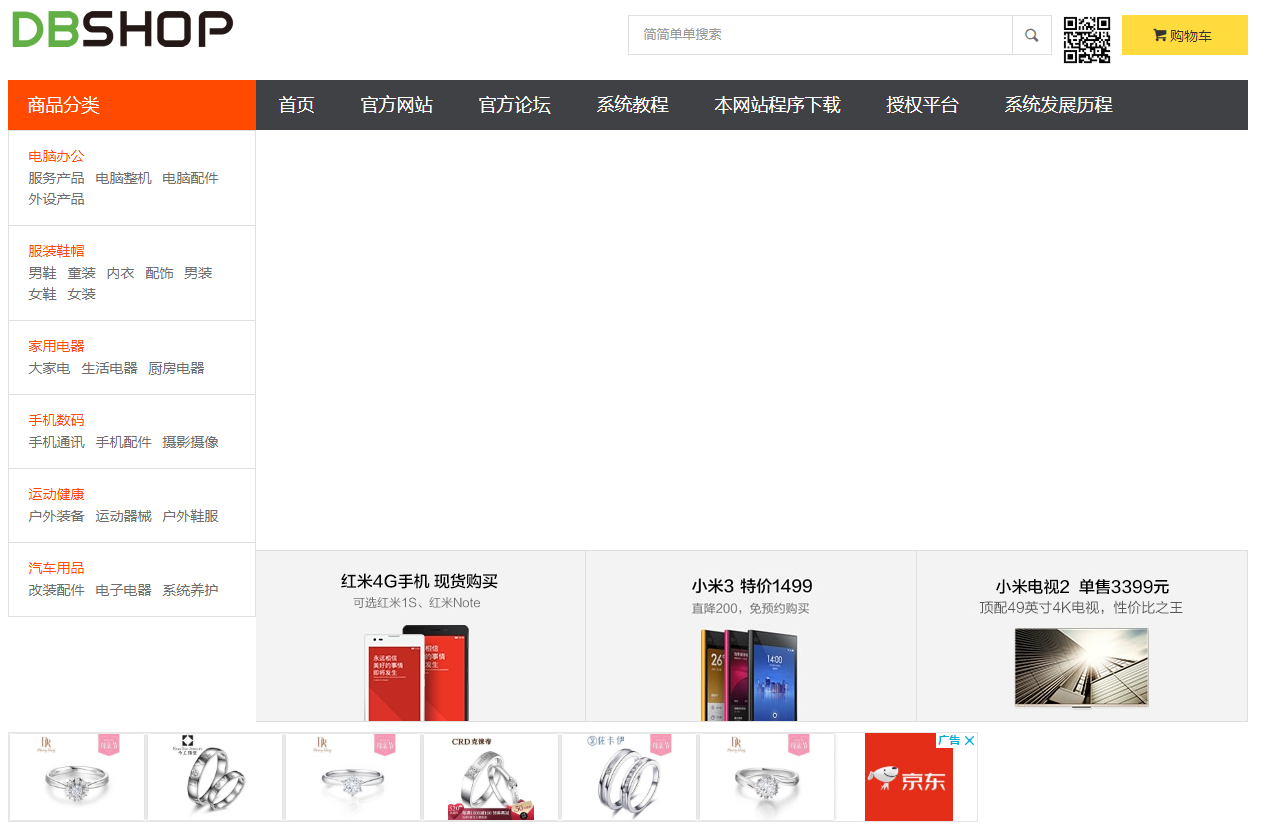
DBShop电子商务系统具备统一的系统设置、简单的商品管理、灵活的商品标签、强大的商品属性、方便的配送费用管理、自由的客服设置、独立的广告管理、全面的邮件提醒、详细的管理权限设置、整合国内外知名支付网关、完善的系统更新(可在线自动更新或手动更新)功能、细致的帮助说明、无微不至的在线教程……,使用本系统绝对是一种享受! DBShop开源电子商务网店系统采用业界知名框架 ZendFramewor
 401
401

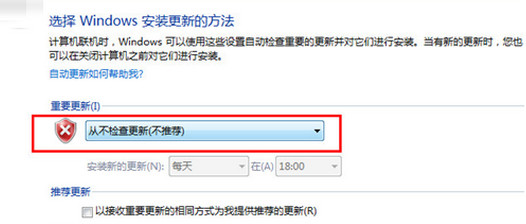
6、设置结束如图。
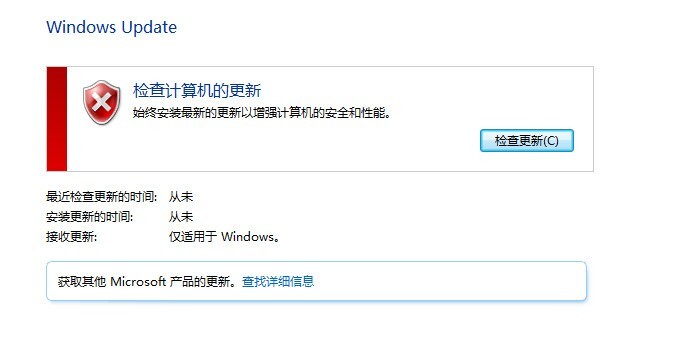
7、接着按下win+r打开运行功能,在运行窗口中输入gpedit.msc进入本地组策略编辑器。
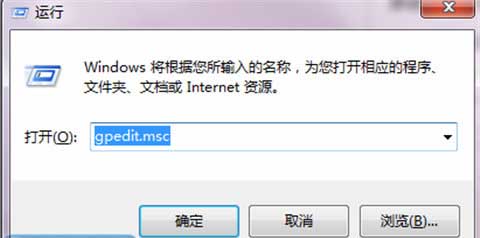
8、在本地组策略编辑器中点击管理模版——windows组建——windows update。
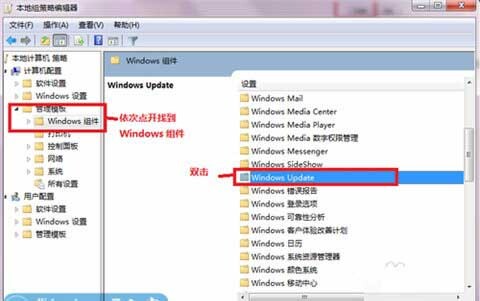
9、找到并双击“不要在“关闭Windows”对话框显示“安装更新并关机””选项。
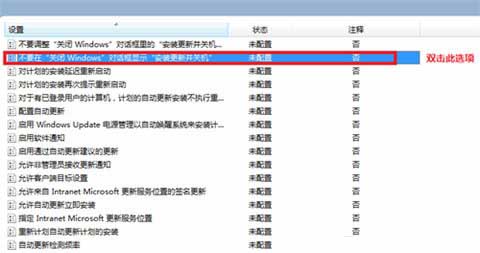
10、设置为已启用即可。
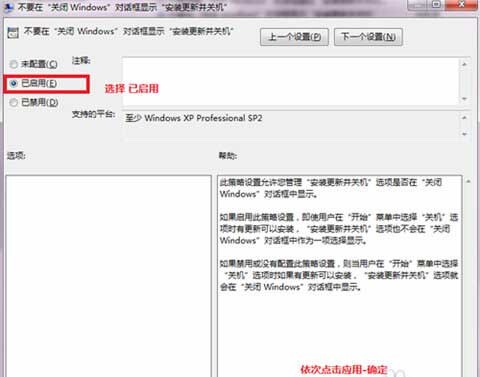
以上就是win7如何关闭系统自动更新?win7关闭自动更新设置方法的详细内容,更多请关注php中文网其它相关文章!

每个人都需要一台速度更快、更稳定的 PC。随着时间的推移,垃圾文件、旧注册表数据和不必要的后台进程会占用资源并降低性能。幸运的是,许多工具可以让 Windows 保持平稳运行。

Copyright 2014-2025 https://www.php.cn/ All Rights Reserved | php.cn | 湘ICP备2023035733号